導入手順
注意:あらかじめ無料トライアルアカウントの発行が必要です。
無料トライアルアカウントの発行はこちらです。
環境: WEBブラウザはGoogle Chromeをご利用ください。
拡張機能の準備にかかる時間は、5分程度の作業です。
-
STEP 01
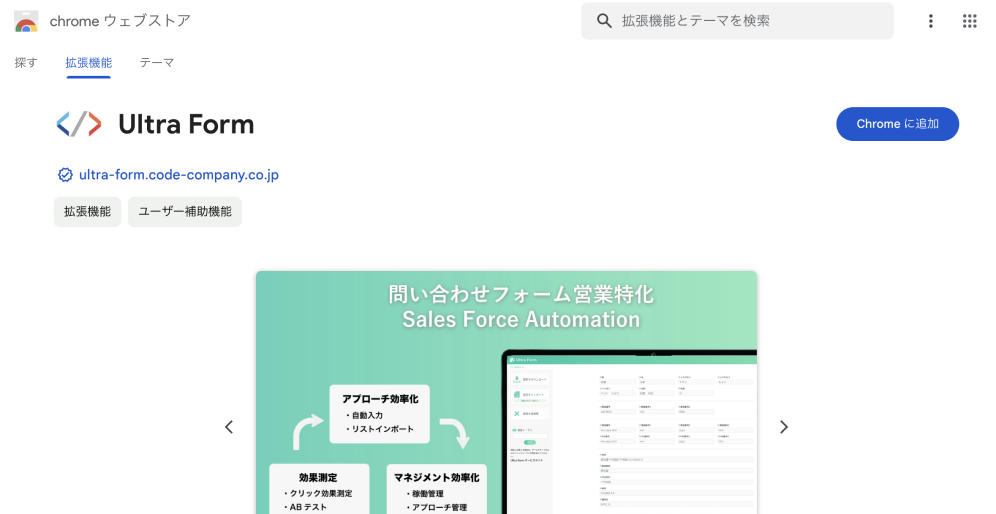
拡張機能「Ultra Form」をインストール
Google Chromeの拡張機能「Ultra Form」をインストールしてください。
「Ultra Form」のインストールはこちら -
STEP 02
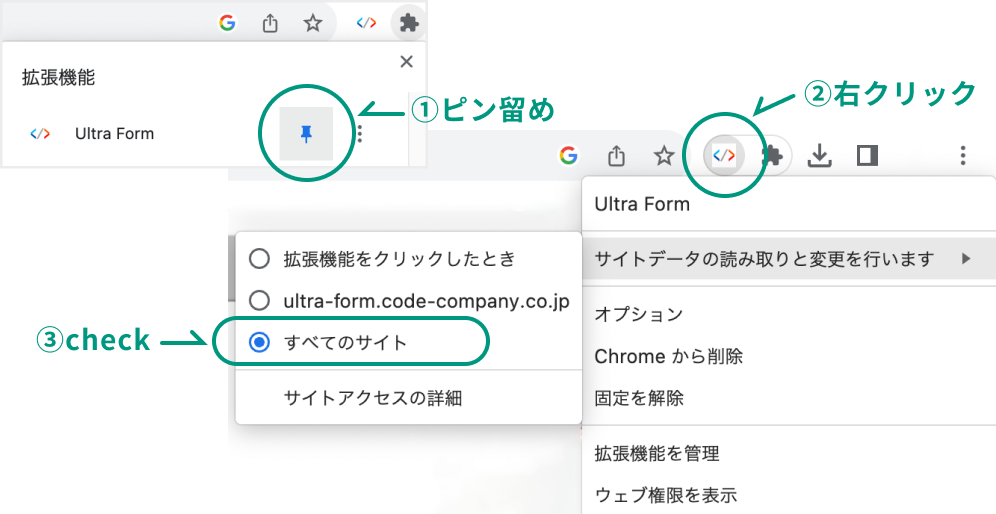
拡張機能の設定
パズルのピースのアイコンをクリックして拡張機能をピン留めします。
アイコンを右クリックし、サイトデータの読み取りの設定で「すべてのサイト」を選択します。
「すべてのサイト」を選択していない場合に認証エラーが発生します。 -
STEP 03
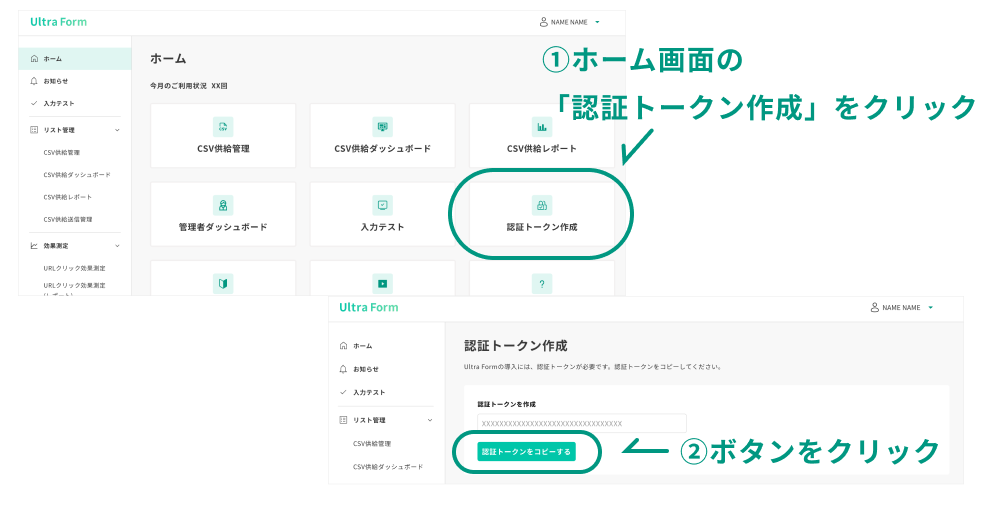
認証トークンをコピーする
管理画面を開き、「トークン作成」よりトークンをコピーします。
-
STEP 04
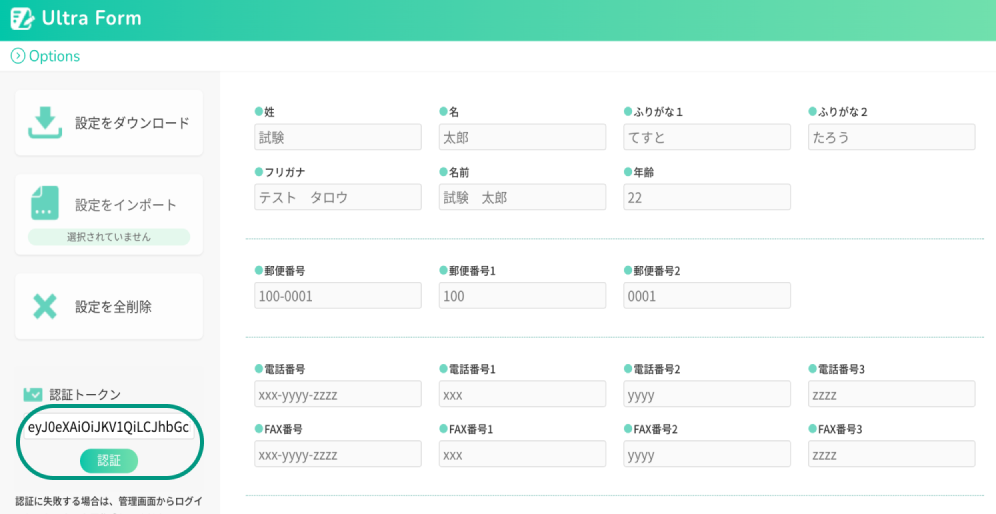
トークンの認証
拡張機能「送信設定」を開き、STEP03でコピーした認証トークンをペーストして「認証」ボタンを押します。
※ペーストは、Ctrl+V (WIndows) または⌘+V (Mac) -
STEP 05
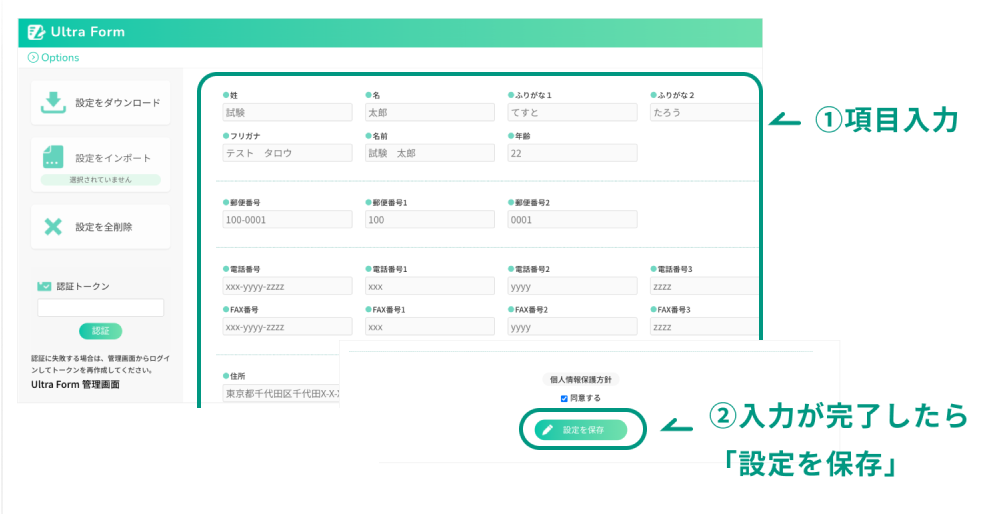
自動入力項目の設定
拡張機能の送信設定画面で、自動入力したい内容を入力して設定を保存します。
-
STEP 06
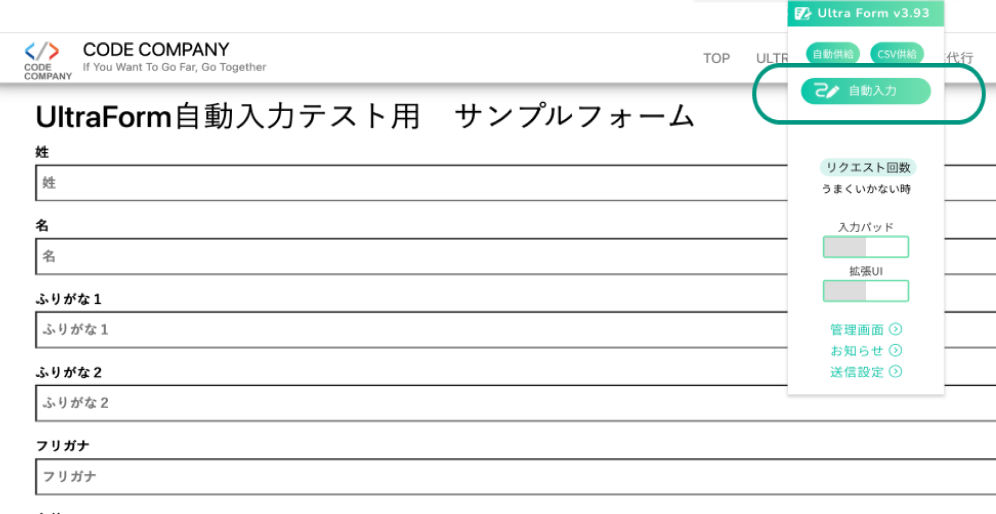
入力テスト
管理画面の「入力テスト」を開きます。
拡張機能の「自動入力」ボタンを押しすと自動入力されます。 -
STEP 07
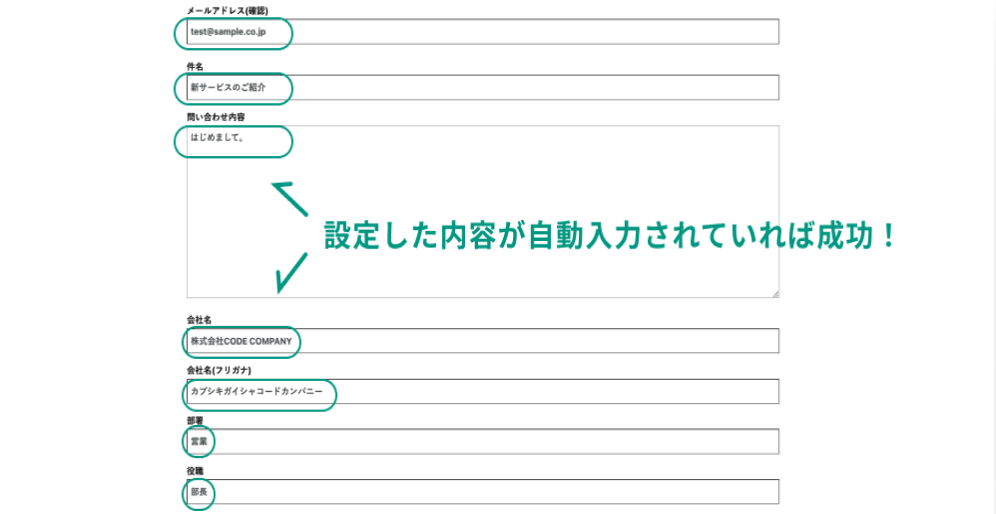
準備完了!
設定した内容が正常に自動入力されているか確認してください。
これで準備完了です。お疲れ様でした!
